在数据分析中,散点图是一种常用的可视化工具,能帮助我们直观地了解两个变量之间的关系。下面就来详细介绍在spss中绘制散点图的方法。
准备数据
首先,确保你的数据已经整理好,并且包含你想要分析的两个变量。例如,我们有变量“身高”和“体重”的数据。
进入绘图界面

打开spss软件,导入你的数据文件。然后依次点击“图形” - “旧对话框” - “散点/点状”。
设置散点图参数
在弹出的“散点图”对话框中,有几种散点图类型可供选择。一般常用的是简单散点图,适用于分析两个变量之间的关系。
将你想要分析的两个变量分别选入“y轴”和“x轴”框中。比如,把“体重”选入“y轴”,“身高”选入“x轴”。

调整选项
你还可以点击“选项”按钮,对散点图的一些细节进行调整。比如,设置、坐标轴标签等,让图表更加清晰易懂。
确定并生成图表
设置好参数后,点击“确定”按钮,spss就会生成散点图。
通过观察散点图,我们可以看出数据点的分布情况。如果数据点呈现出某种趋势,比如从左下角到右上角逐渐上升,那就说明这两个变量之间可能存在正相关关系,即身高越高,体重可能也越大。反之,如果数据点从左上角到右下角下降,可能存在负相关关系。
总之,利用spss绘制散点图是一种简单有效的数据分析方法,能帮助我们快速了解变量之间的关系,为进一步的分析和决策提供有力支持。无论是在学术研究还是商业分析中,散点图都有着广泛的应用。

在日常使用wps进行文档编辑时,有时会不小心将一些单词的首字母设置成了大写,这可能会影响文档的格式和美观。别担心,今天就来教大家如何在wps中轻松取消首字母大写。一、选中要修改的文本首先,打开你需要编辑的wps文档,找到那些首字母被大写的单词所在的段落或文本区

在ps中为照片添加冷却滤镜效果,能营造出独特而富有氛围感的视觉感受。下面就来详细介绍一下具体的设置方法。打开照片首先,在ps中打开你想要添加冷却滤镜效果的照片。可以通过“文件”菜单中的“打开”选项,选择相应的照片文件。复制背景图层为了避免对原始图像造成不可逆的

在ps2021中修改文字透明度是一项常见的操作,它能为设计增添独特的视觉效果。首先,打开ps2021软件并导入包含文字的图像或创建新的文字图层。选中要修改透明度的文字图层,这是关键的第一步。然后,有多种方法可以调整文字透明度。一种常见的方式是通过“图层”面板。

在日常使用wps进行文档处理时,有时会遇到需要将两页内容合成一页的情况。这一操作并不复杂,下面就为大家详细介绍几种常见的方法。调整段落间距缩小行间距行间距过大往往会占据较多页面空间。我们可以选中需要调整的段落,点击“开始”菜单中的“段落”设置按钮。在弹出的段落

在设计领域,方格条纹效果图片常常能为作品增添独特的视觉魅力。那么,如何利用photoshop(简称ps)来制作出这样的效果呢?首先,打开ps软件并新建一个文档,设置好合适的尺寸和分辨率。接着,创建一个新的图层。选择“矩形选框工具”,在新建图层上绘制一个矩形选区

在当今数字化交流日益频繁的时代,deepseek的对话上限成为众多用户关注的焦点。deepseek为人们提供了一个独特的交流平台,其对话上限究竟有着怎样的奥秘呢?它的存在,让用户能够在一定范围内尽情地展开思想的碰撞与交流。当我们深入了解deepseek对话上限

时间:2025/10/28

时间:2025/10/27

时间:2025/10/27
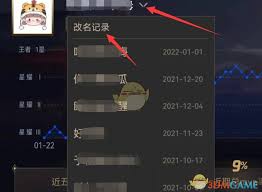
时间:2025/10/27

时间:2025/10/25

时间:2025/10/24

时间:2025/10/23
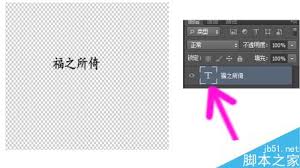
时间:2025/10/22

时间:2025/10/21

时间:2025/10/21